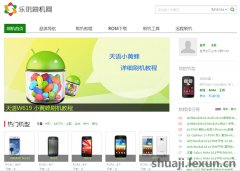windows2003 IIS配置支持PHP环境,星外PHP全自动安装30秒搞定
windows运行php程序,最多使用的环境是搭建apache+php+mysql,不过如果你要在电脑同时运行asp、asp.net和php,那么你还需要一个IIS服务器环境。
我之前就是搭建了apache和iis两个环境来运行这两种程序的,但是发现在操作上很麻烦,一旦使用php,那么iis就被自动关闭而到时运行不了asp和asp.net,好像是端口有冲突,我也没有深究,所以,电脑就不能同时运行php和asp、asp.net,这给程序开发和调试带来很大的不便。
后来发现IIS也可以配置支持PHP,使我感到异常兴奋,那样我就可以不需要再装apache服务器了。
windows2003 IIS配置支持PHP环境,网上介绍的大多数是手动配置,虽然不复杂,但我们还是要手动去修改配置文件等操作,对于很多人来说,还是有一种恐惧感。
傻瓜式的安装配置方法,才是最好的方法,我们不需要懂任何代码,一路下去“next”、“next”就配置好了。
我现在用的就是这个方法,星外PHP5.2.13全自动安装。使用很简单,30秒可以搞定,让你的iis支持php。
首先要下载安装程序,在百度搜素就能找到安装程序下载了,http://www.xzlm.com/down/7851.html。
接着,解压下载的文件,应该只有一个exe执行文件,我们就直接点击他,一路下去“下一步”、“下一步”,不到30秒,就安装完了。安装完毕之后,你的IIS就直接PHP了,我们不需要手动修改任何东西。
如果你搭建的是apache服务器+PHP,那么,也可以运行这个软件,让你的电脑能够运行PHP语言。你不需要再像以前介绍的方法那样手动配置PHP环境,windows下安装配置apache+php+mysql环境(一):php安装配置。
星外其实就是用程序的方式把需要手动配置的工作自动帮我们完成了。
下面说说手动配置的方法,如果你想更深入了解,可以看看。
手动配置方法:在IIS中配置PHP
选择开始菜单->程序->管理工具-> Internet 信息服务(IIS)管理器,然后点击“Web服务扩展”里面的“添加一个新的Web服务扩展”,如下图。
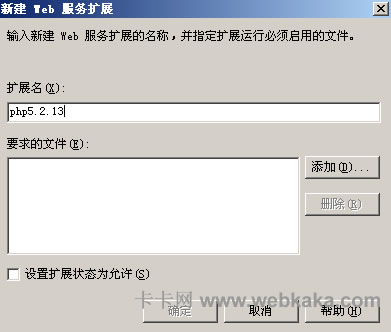
接着会出现“新建Web服务扩展”窗口,在“扩展名”中输入“php”,然后点击里面的“添加”按钮,把C:\php\php5isapi.dll 添加到里面去。最后把“设置扩展状态为运行”勾上(也就是启用对PHP文件的支持),确定便可。现在可以在“Web 服务扩展”列表中看到刚刚添加的项目了。
上面设置完毕后,我们还要对网站的属性进行一下设置。打开Internet 信息服务(IIS)管理器->本地计算机->网站->默认网站。右击默认网站,选择右键菜单里面的属性,会出现网站的属性设置窗口。然后我们选择“主目录”选项卡,点击里面的“配置”按钮。
最后我们在“应用程序配置”窗口中点击“添加”按钮,在“扩展名”中输入“php”,在“可执行文件”中将上面所提到的C:\php\php5isapi.dll 添加到里面去。
验证安装是否成功
经过了先前一番辛勤的劳动,我们可以用以下的方法来测试一下PHP的运行环境是否假设成功。首先,运行记事本,输入以下几行代码:
<?php
phpinfo();
?>
保存为:text.php文件,放到网站目录下。然后启动浏览器,访问 http://localhost/text.php,如果看到如下画面就证明安装成功了!
相关新闻>>
- 发表评论
-
- 最新评论 进入详细评论页>>